Optimización de topología del diseño generativo
La optimización de topología evalúa las iteraciones de diseño generativo individuales. El objetivo de la optimización es conseguir el mejor diseño posible en relación al conjunto de criterios y restricciones definidos. Estas iteraciones generativas se evalúan localmente en el ordenador, optimizando el esquema de material dentro del espacio de diseño especificado, en función del conjunto de cargas y restricciones definidas para el sistema. Estas iteraciones optimizadas para la topología se tratan como geometría CAD para los diseñadores. El motor generativo evalúa los diferentes requisitos de mecanizado, tales como CNC, los moldeos, las fundiciones, los forjados y las piezas de fabricación aditiva.
Una vez definido completamente el estudio de diseño generativo, está disponible la opción  Optimizar (Optimize). Pulse en
Optimizar (Optimize). Pulse en  Optimizar (Optimize) para ejecutar la optimización de topología en el modelo. Para ver los resultados de la optimización en la ventana gráfica, pulse en
Optimizar (Optimize) para ejecutar la optimización de topología en el modelo. Para ver los resultados de la optimización en la ventana gráfica, pulse en  Mostrar resultado generativo (Display Generative Result) en la barra de herramientas de gráficos. Si no se selecciona
Mostrar resultado generativo (Display Generative Result) en la barra de herramientas de gráficos. Si no se selecciona  Mostrar resultado generativo (Display Generative Result), los resultados no aparecerán en la ventana gráfica, pero la optimización continuará en segundo plano.
Mostrar resultado generativo (Display Generative Result), los resultados no aparecerán en la ventana gráfica, pero la optimización continuará en segundo plano.
 Optimizar (Optimize). Pulse en
Optimizar (Optimize). Pulse en  Optimizar (Optimize) para ejecutar la optimización de topología en el modelo. Para ver los resultados de la optimización en la ventana gráfica, pulse en
Optimizar (Optimize) para ejecutar la optimización de topología en el modelo. Para ver los resultados de la optimización en la ventana gráfica, pulse en  Mostrar resultado generativo (Display Generative Result) en la barra de herramientas de gráficos. Si no se selecciona
Mostrar resultado generativo (Display Generative Result) en la barra de herramientas de gráficos. Si no se selecciona  Mostrar resultado generativo (Display Generative Result), los resultados no aparecerán en la ventana gráfica, pero la optimización continuará en segundo plano.
Mostrar resultado generativo (Display Generative Result), los resultados no aparecerán en la ventana gráfica, pero la optimización continuará en segundo plano.En la ventana gráfica, el color del modelo indica el estado de optimización de la siguiente manera:
• Azul: la optimización está en curso.
• Verde: la optimización se ha completado y el resultado se ha convergido por completo.
• Amarillo: la optimización se ha completado. Sin embargo, el resultado no se ha convergido.
En la ventana gráfica se pueden ver las siguientes estadísticas:
•  : el estudio no se ha definido completamente.
: el estudio no se ha definido completamente.
 : el estudio no se ha definido completamente.
: el estudio no se ha definido completamente.•  : el estudio se ha definido completamente.
: el estudio se ha definido completamente.
 : el estudio se ha definido completamente.
: el estudio se ha definido completamente.•  : cálculo del estudio en curso.
: cálculo del estudio en curso.
 : cálculo del estudio en curso.
: cálculo del estudio en curso.•  : el cálculo del estudio ha terminado correctamente.
: el cálculo del estudio ha terminado correctamente.
 : el cálculo del estudio ha terminado correctamente.
: el cálculo del estudio ha terminado correctamente.•  : el cálculo del estudio ha terminado con incidencias.
: el cálculo del estudio ha terminado con incidencias.
 : el cálculo del estudio ha terminado con incidencias.
: el cálculo del estudio ha terminado con incidencias.•  : el cálculo del estudio ha fallado.
: el cálculo del estudio ha fallado.
 : el cálculo del estudio ha fallado.
: el cálculo del estudio ha fallado.•  : criterios de diseño activos para el estudio.
: criterios de diseño activos para el estudio.
 : criterios de diseño activos para el estudio.
: criterios de diseño activos para el estudio.•  : material activo para el estudio.
: material activo para el estudio.
 : material activo para el estudio.
: material activo para el estudio.•  : masa de la iteración.
: masa de la iteración.
 : masa de la iteración.
: masa de la iteración.•  : tamaño de los elementos de malla y el número de elementos del modelo en el corchete.
: tamaño de los elementos de malla y el número de elementos del modelo en el corchete.
 : tamaño de los elementos de malla y el número de elementos del modelo en el corchete.
: tamaño de los elementos de malla y el número de elementos del modelo en el corchete.Mueva el puntero sobre los iconos para ver sugerencias que indican el estado con información crítica. |
Para solucionar los problemas de los avisos  y los errores y los errores  de la optimización, utilice el Solucionador de problemas (Troubleshooter). de la optimización, utilice el Solucionador de problemas (Troubleshooter). |
En la siguiente imagen se muestra un modelo que se está optimizando:
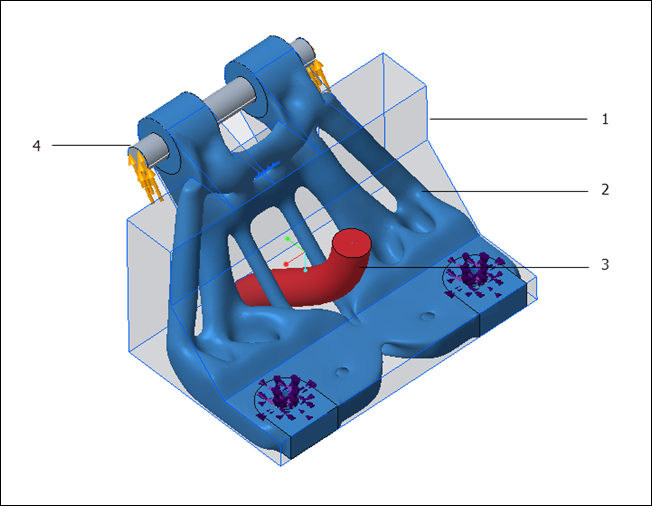
1. Geometría inicial
2. Geometría conservada y modelo optimizado
3. Geometría excluida
4. Cuerpo no designado
Si se cambian los parámetros del estudio, tales como las fuerzas, los espacios de diseño, el método de mecanizado activo o la geometría del modelo mientras la optimización está en curso, esta se detiene. Pulse en  Optimizar (Optimize) para reiniciar la optimización con nuevos parámetros como entrada.
Optimizar (Optimize) para reiniciar la optimización con nuevos parámetros como entrada.
 Optimizar (Optimize) para reiniciar la optimización con nuevos parámetros como entrada.
Optimizar (Optimize) para reiniciar la optimización con nuevos parámetros como entrada.Si se sale de la aplicación de diseño generativo, la optimización se pausa. Si se sale de Creo Parametric antes de que converjan los resultados de la optimización, no se guarda el progreso y se debe reiniciar la optimización.
Si se sale de la aplicación de diseño generativo sin crear una función de diseño generativo, la optimización de detiene, pero se guardan todos los cálculos y las representaciones visuales hasta ese punto. Cuando se vuelve a entrar en la aplicación, la optimización se pausa.
Se puede definir Creo Parametric para que la optimización se inicie automáticamente en cuanto se defina un estudio estableciendo la opción de configuración generative_auto_optimization en yes. |